Maison >Les sujets >excel >Comment annuler la mise en évidence des valeurs en double dans Excel
Comment annuler la mise en évidence des valeurs en double dans Excel
- coldplay.xixioriginal
- 2020-12-30 14:27:5330737parcourir
Comment annuler la mise en surbrillance des valeurs en double dans Excel : Sélectionnez d'abord la zone de données à traiter et cliquez sur « Mise en forme conditionnelle » dans la barre de menu ci-dessus puis cliquez sur « Mettre en surbrillance les règles de cellule - Valeurs en double » ; sélectionnez enfin "Supprimer" puis cliquez sur "OK".

L'environnement d'exploitation de cet article : système Windows 7, version Microsoft Office Excel 2010, ordinateur Dell G3.
Comment annuler la mise en évidence des valeurs en double dans Excel :
1 Tout d'abord, ouvrez le tableau sur lequel nous voulons opérer dans Excel et ajoutez la zone de données. nous voulons traiter la sélection.
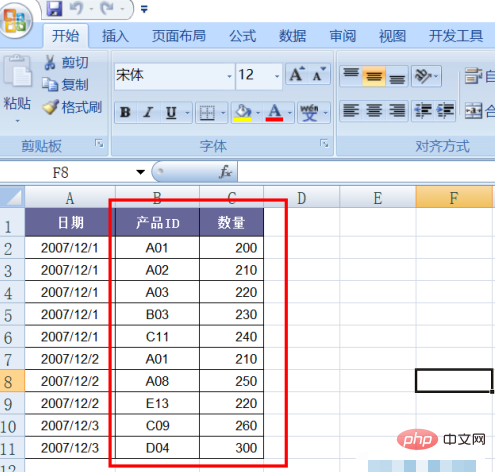
2. Cliquez sur « Mise en forme conditionnelle » dans la barre de menu ci-dessus, puis cliquez sur « Mettre en surbrillance les règles de cellule » - « Valeurs en double » dans le menu contextuel.
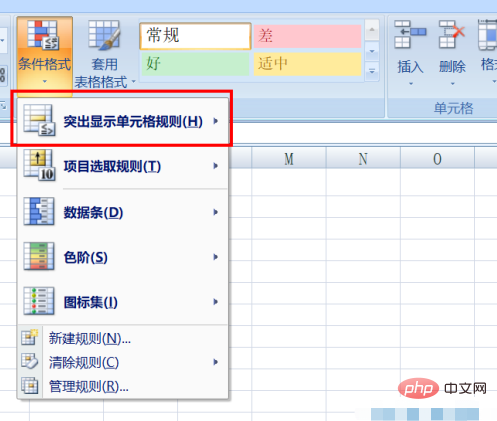
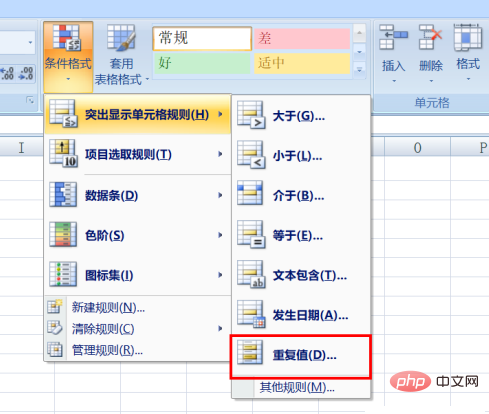
3. Après avoir ouvert la fenêtre de valeur en double, sélectionnez « Supprimer » puis cliquez sur « OK ».
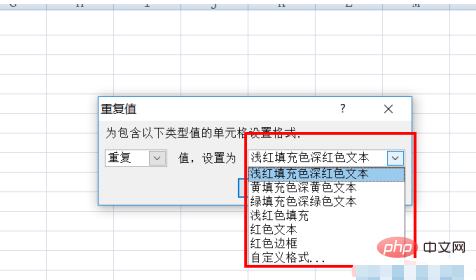
4. L'effet final est le suivant :
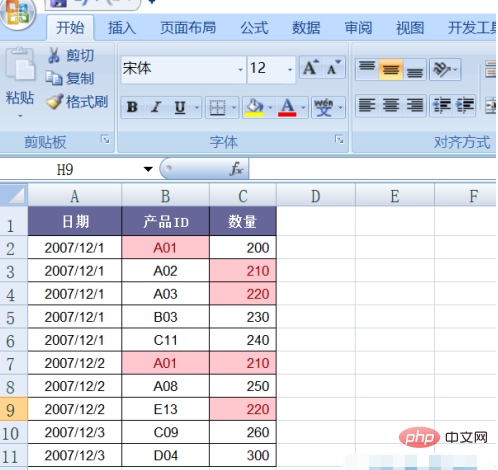
Recommandations d'apprentissage associées : Tutoriel Excel
Ce qui précède est le contenu détaillé de. pour plus d'informations, suivez d'autres articles connexes sur le site Web de PHP en chinois!

